Blenderでのレンダリングと保存:画像と動画の作成手順
この記事では、Blenderで画像や動画をレンダリングして保存する方法を紹介します。
レンダリングにはカメラが必要なため事前に追加してください。
画像のレンダリングと保存
- F12キーを押してレンダリングします。
- Blenderレンダーの左上にある画像から保存ボタンをクリックします。
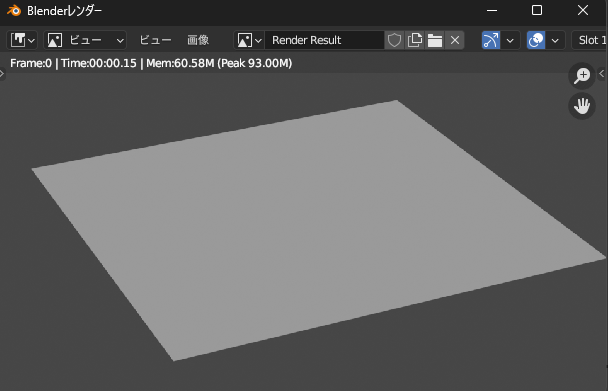
- Blenderファイルビューが表示されますので、お好きなフォルダを選択し、名前を付けて画像を保存します。
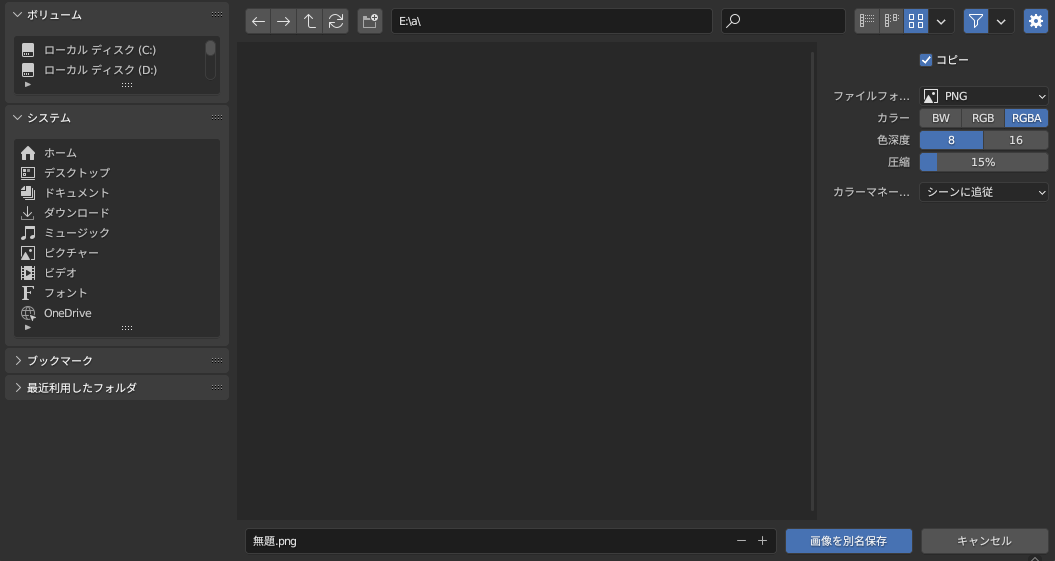
動画のレンダリングと保存
フレームレート・レンダリング範囲の設定
作成したものに合わせて設定してください。
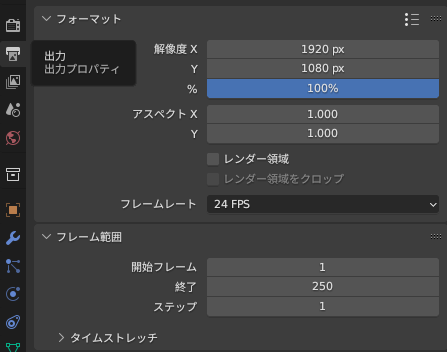
出力フォルダと出力形式の設定
- 右下の出力プロパティを開き、"/tmp/"と入力されている部分のフォルダマークをクリックし、保存したいフォルダを指定します。
- ファイルフォーマットをPNGからFFmpeg動画に変更します。
- エンコーディングを開き、コンテナを基本的なMPEG-4(mp4)に変更します(mp4以外でも可)。
- 動画の設定はお好みで変更してください。デフォルトでも問題ありません。
- Ctrl+F12キーを押してレンダリングを開始します。すべてのキーフレームがレンダリングされると、指定したフォルダに動画が保存されます。また、途中でキャンセルすると、レンダリングが完了した部分までの動画が保存されます。
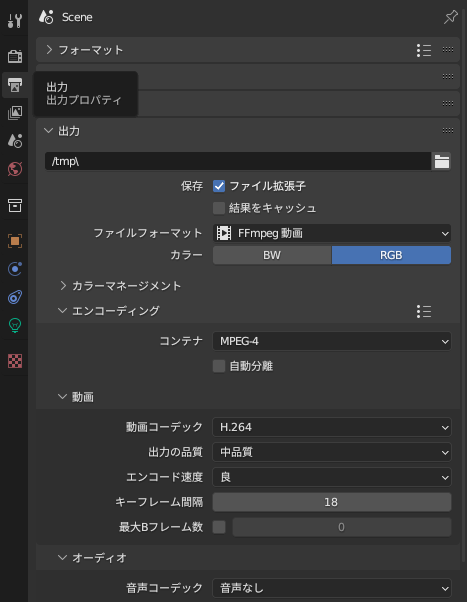
以上がBlenderでのレンダリングと保存方法です。
さいご
今回は、Blenderでのレンダリングと保存方法について紹介しました。
もし、ご質問やご不明な点がありましたら、お気軽にコメントしてください。また、間違いがあれば、指摘していただけると幸いです。
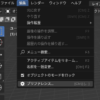
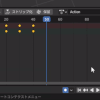

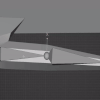
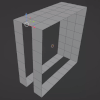


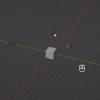
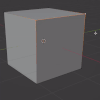
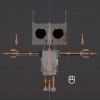
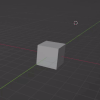
ディスカッション
コメント一覧
まだ、コメントがありません